Когда вам нужно поделиться паролями, сохраненными в Keychain Access, с другими или войти в учетную запись на планшете Android, как вы посмотреть пароли связки ключей iCloud на iPhone, iPad или Mac? Для пароля могут потребоваться различные буквы, цифры, специальные символы и т. д. Трудно легко запомнить детали. Итак, как вы просматриваете пароли iCloud Keychain для разных сценариев? Вот окончательное руководство.
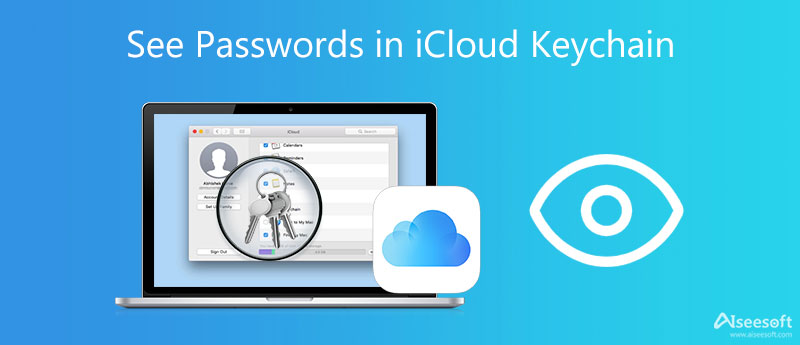
Если вам нужно просмотреть учетные записи и пароли, сохраненные в связке ключей iCloud на MacBook или устройстве iOS, вы всегда можете найти их в Настройки приложение легко.
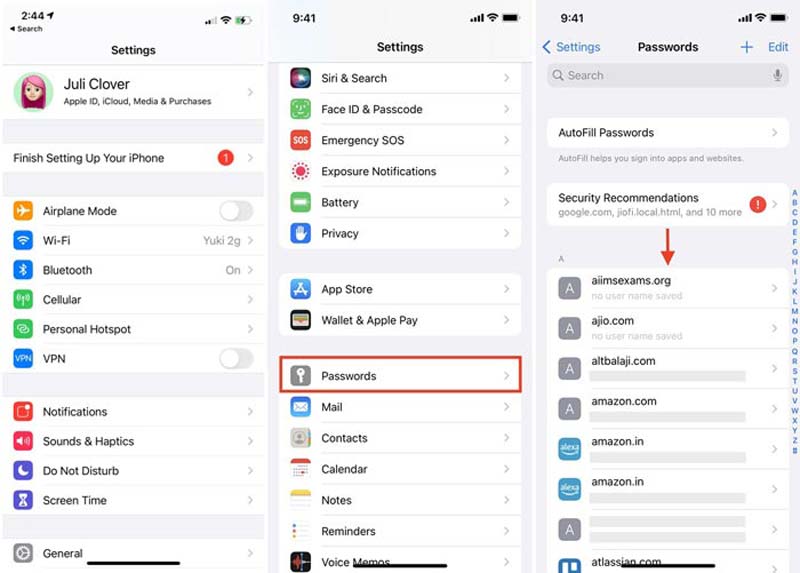
Чтобы увидеть пароль связки ключей непосредственно на вашем iPhone, вы можете вызвать Siri с помощью простой голосовой команды; такие как покажи мой пароль от фейсбука. Он покажет пароль и данные учетной записи.
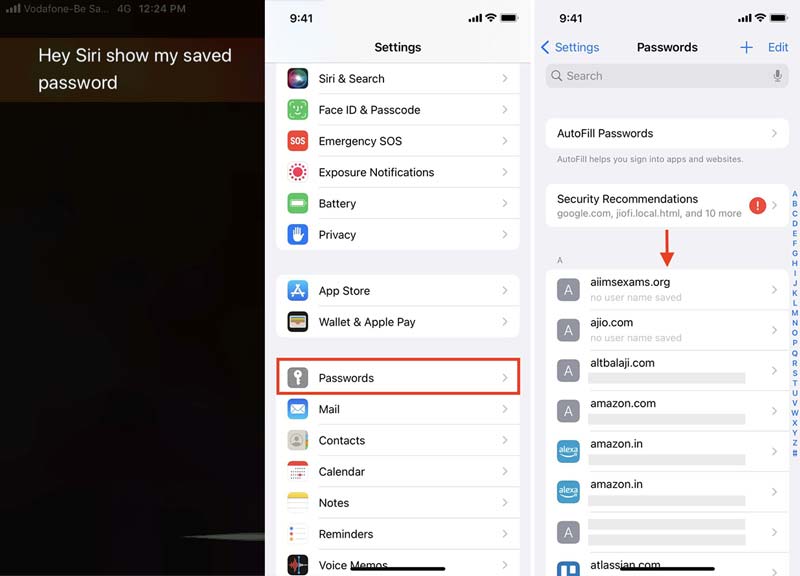
Если вам нужно увидеть пароль связки ключей на Mac, вы также можете перейти в «Настройки», чтобы найти подробности. Он предоставляет другие возможности для получения желаемых паролей, хранящихся в связке ключей.
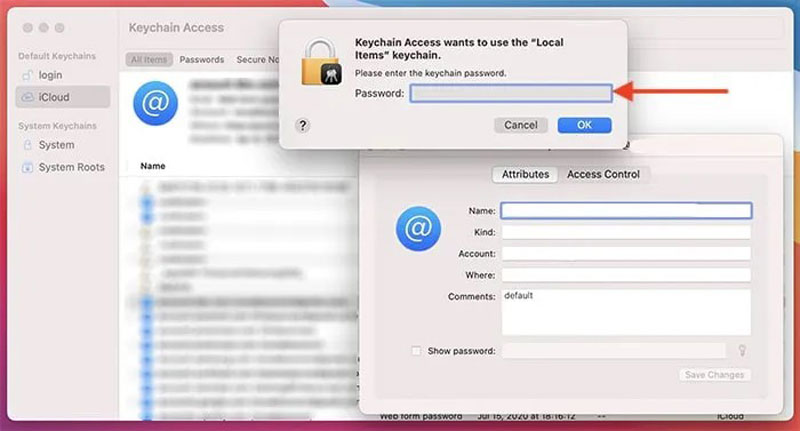
Если вы не хотите использовать Spotlight, вы также можете использовать доступ к связке ключей в строке поиска, Safari — еще один часто используемый метод просмотра паролей в связке ключей iCloud.
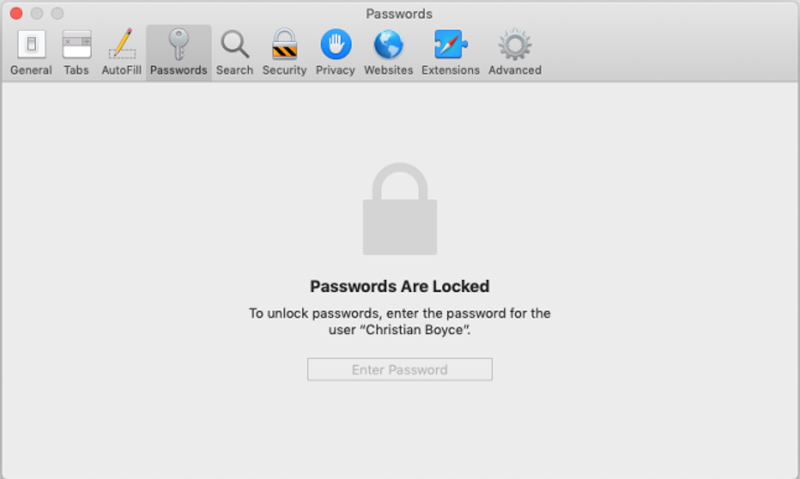
Если вы удалили примечания к своим паролям на Mac, вы можете использовать Mac Восстановление данных для восстановления удаленных файлов. Он позволяет вам извлекать файлы с компьютера, жесткого диска, флэш-накопителя, карты памяти, цифровой камеры и т. д. Он может восстанавливать пароли из Word, Excel, TXT и т. д. Вы всегда можете получить нужные файлы в несколько кликов.

119,773 Скачать
Aiseesoft Mac Восстановление данных
100% безопасность. Без рекламы.
100% безопасность. Без рекламы.
Как быстро получить доступ к паролю Keychain на вашем iPhone?
Когда нужно найти пароль в ICloud брелок часто вам просто нужно добавить пароли связки ключей в приложение «Ярлыки». Кроме того, вы также можете использовать ярлыки связки ключей на главном экране iOS. Это позволяет вам получить доступ к паролям на главном экране приложения.
Можно ли просмотреть пароль в связке ключей iCloud в Windows?
Да. Но у вас должен быть Apple ID с включенной двухфакторной аутентификацией, iCloud для Windows, Google Chrome/Microsoft Edge и пароли iCloud, чтобы настроить пароль iCloud перед просмотром паролей в связке ключей iCloud в Windows.
Как импортировать пароли связки ключей iCloud на Mac?
Помимо самостоятельного сохранения всех паролей на определенном устройстве, iCloud Keychain также может хранить пароли, импортированные другими устройствами. Перейти к Приложения папка из Утилиты приложение, откройте Связка ключей и нажмите Файл меню для импорта паролей.
Заключение
Когда вам нужно посмотреть пароль в связке ключей iCloud, который является собственным менеджером паролей системы Apple, вот работающие методы как для macOS, так и для iOS. Если вы только что удалили папку для пароля, вы можете восстановить файлы обратно с помощью Mac Data Recovery. Если у вас есть какие-либо вопросы, вы можете оставить комментарий.

iPhone Password Manager — отличный инструмент для поиска всех паролей и учетных записей, сохраненных на вашем iPhone. Он также может экспортировать и создавать резервные копии ваших паролей.
100% безопасность. Без рекламы.
100% безопасность. Без рекламы.